HP Stream Notebook - 13-c103no (ENERGY STAR) User Manual
Browse online or download User Manual for Unknown HP Stream Notebook - 13-c103no (ENERGY STAR). HP Stream Notebook - 13-c110nl Посібник користувача [en] [fr] [hr] [sk]
- Page / 71
- Table of contents
- BOOKMARKS
- Посібник користувача 1
- 1 Правильний початок роботи 11
- Додаткові ресурси HP 12
- Додаткові ресурси HP 3 13
- 2 Знайомство з комп’ютером 14
- Права панель 15
- Ліва панель 15
- Дисплей 7 17
- Верхня панель 19
- Верхня панель 11 21
- Використання клавіш операцій 22
- Нижня панель 23
- 3 Підключення до мережі 25
- Підключення до мережі WLAN 26
- Використання аудіофункцій 30
- Під'єднання навушників 31
- Під'єднання мікрофона 31
- Використання параметрів звуку 31
- Використання відео 32
- 5 Переміщення екраном 35
- 6 Керування живленням 38
- Живлення від батареї 41
- Покращення продуктивності 45
- Оновлення програм і драйверів 46
- Очищення комп’ютера 46
- Подорожування та перевезення 47
- Використання паролів 49
- (лише в деяких моделях) 50
- Визначення версії BIOS 54
- Завантаження оновлення BIOS 55
- Diagnostics (UEFI) 57
- Використання засобів Windows 61
- Відновлення та повернення 61
- 12 Технічні характеристики 65
- 13 Електростатичний розряд 67
- 14 Доступність 68
- Покажчик 69
Summary of Contents
Посібник користувача
10 Використання HP PC Hardware Diagnostics (UEFI) ... 47Завантажен
1 Правильний початок роботиЦей комп’ютер — потужний інструмент, створений, щоб надати вам більше можливостей для роботи тарозваг. Прочитайте цей розді
Додаткові ресурси HPА в наведеній нижче таблиці ви знайдете відомості про ресурси з описом продукту, практичнимипорадами й інструкціями та іншою корис
Ресурс ЗмістОбмежена гарантія*Щоб отримати доступ до цього документа, виконайтенаведені нижче дії.1. Введіть support у полі пошуку на панелі завдань,а
2 Знайомство з комп’ютеромІнформація про апаратне забезпеченняЩоб дізнатися, яким апаратним забезпеченням оснащено ваш комп’ютер, виконайте наведені н
Права панельКомпонент Опис(1)Порти USB 2.0 (2) Використовуються для підключення додаткових USB-пристроїв, наприклад клавіатури, миші, зовнішнього диск
Компонент Описпідключення додаткових навушників із мікрофоном. До цьогогнізда не можна підключати звичайні мікрофони.УВАГА! Щоб зменшити ризик травмув
Компонент Опис(1) Антени WLAN* (лише в деяких моделях) Використовуються для надсилання й отримання бездротовихсигналів для обміну даними через бездрот
Компонент Опис(1) Антени WLAN* (лише в деяких моделях) Використовуються для надсилання й отримання бездротовихсигналів для обміну даними через бездрот
Верхня панельСенсорна панельКомпонент Опис(1) Зона сенсорної панелі Зчитує рухи пальцями для переміщення вказівника таактивації об’єктів на екрані.П
© Copyright 2015 HP Development Company,L.P.Bluetooth – це торгова марка, яка належитьвідповідному власнику й використовуєтьсякомпанією Hewlett-Packar
Компонент Опис(1)Індикатор живлення●Світиться: комп’ютер увімкнуто.●Блимає: комп’ютер перебуває у сплячому режимі, уякому заощаджується електроенергія
Компонент Описнатисніть кнопку живлення й утримуйте її принаймні 5секунд.Докладніші відомості про налаштування параметрів живленнядив. у відповідному
КлавішіКомпонент Опис(1) Клавіша Esc Якщо натиснути одночасно з клавішею fn, відображаєвідомості про систему.(2) Клавіша Fn Призначена для виконан
Значок ОписПід час утримання цієї клавіші гучність динаміка поступово зменшуватиметься.Під час утримання цієї клавіші гучність динаміка поступово збіл
●Сервісний ярлик містить важливі ідентифікаційні дані комп’ютера. Під час звернення до службипідтримки у вас можуть запитати серійний номер, номер про
3 Підключення до мережіКомп’ютер може супроводжувати вас у будь-якій подорожі. Але ви можете вивчати світ і отримуватидоступ до інформації з мільйонів
Клавіша режиму «У літаку»На комп’ютері є клавіша режиму «У літаку», один або кілька бездротових пристроїв й один або дваіндикатора бездротового зв’язк
ПРИМІТКА. Функціональний діапазон (наскільки далеко передаються сигнали бездротового зв’язку)залежить від реалізації WLAN, бездротового маршрутизатора
Використання бездротових пристроїв Bluetooth (лише в деяких моделях)Пристрій Bluetooth забезпечує бездротовий зв’язок ближньої дії, що замінює фізичні
Спільне використання даних і дисків, а також доступ допрограмного забезпеченняЯкщо ваш комп’ютер підключено до мережі, для вас буде доступна не лише т
Зауваження щодо умов безпечної експлуатаціїУВАГА! Щоб зменшити ймовірність отримання теплових травм або перегрівання комп’ютера, нетримайте комп’ютер
4 Використання розважальних функційКомп’ютер HP можна використовувати як центр розваг: спілкуйтесь через веб-камеру, слухайте тавпорядковуйте музику,
Під'єднання навушниківУВАГА! Щоб зменшити ризик травмування, перед під'єднанням навушників, міні-навушників абогарнітури слід зменшити гучні
Клацніть правою кнопкою миші кнопку Пуск, виберіть Панель керування, виберіть розділУстаткування та звук, а потім виберіть Звук.Комп'ютер може бу
2. Підключіть інший кінець кабелю до телевізора або монітора високої чіткості.3. Натискайте клавішу f4 для переключення між 4 варіантами екранного зоб
Розпізнавання та підключення безпроводових дисплеїв з підтримкоютехнології Miracast (лише в деяких виробах)Щоб розпізнати бездротовий дисплей із підтр
5 Переміщення екраномПереміщуватись екраном можна так:●Використовуйте дотики безпосередньо на екрані комп'ютера (лише в деяких продуктах)●Викорис
Прокручування двома пальцями (лише на сенсорній панелі)Використовуйте жест прокручування двома пальцями для переміщення вгору, вниз або в сторони наст
Використання клавіатури й додаткової мишіЗа допомогою клавіатури та миші можна вводити текст, вибирати елементи, виконувати прокручування, атакож інші
6 Керування живленнямКомп’ютер може працювати від батареї або від зовнішнього джерела живлення. Якщо комп’ютер працюєлише від батареї, без доступу до
Активація режиму глибокого сну та вихід із нього вручну (лише в деякихмоделях)Налаштувати ручне ввімкнення режиму глибокого сну або змінити інші парам
iv Зауваження щодо умов безпечної експлуатації
Налаштування захисту паролем під час пробудження (виходу з режиму сну абоглибокого сну)Щоб налаштувати комп’ютер на запит пароля під час виходу з режи
Живлення від батареїЯкщо батарею заряджено і комп’ютер, не під’єднано до зовнішнього джерела живлення,використовується живлення від батареї. Якщо комп
●Вимикайте бездротові пристрої, коли вони не використовуються.●Від’єднайте невикористовувані зовнішні пристрої, підключені до джерела зовнішнього живл
Живлення від джерела змінного струмуВідомості про підключення до джерела змінного струму див. у брошурі Вказівки з налаштування, якапостачається в кор
●Якщо індикатори живлення ввімкнуться, це означає, що адаптер змінного струму працюєналежним чином.●Якщо індикатори живлення залишаються вимкненими, п
7 Технічне обслуговування комп’ютераДля підтримання оптимального стану комп’ютера необхідно регулярно виконувати його технічнеобслуговування. У цьому
ПРИМІТКА. Програма HP 3D DriveGuard захищає лише внутрішні жорсткі диски. Програма HP 3DDriveGuard не захищає жорсткі диски, установлені в додаткові п
ПОПЕРЕДЖЕННЯ. Не використовуйте концентровані розчинники, які можуть пошкодитикомп’ютер. Якщо ви не знаєте, чи є засіб безпечним для очищення комп’юте
●Підготуйте комп’ютер до подорожування або перевезення.◦Створіть резервну копію даних на зовнішньому диску.◦Вийміть усі диски й зовнішні цифрові картк
8 Захист комп’ютера й інформаціїЗахист комп’ютера є обов’язковою умовою для дотримання конфіденційності, недоторканності тадоступності інформації. Ста
Налаштування конфігурації процесора (лише в деяких виробах)ВАЖЛИВО. Деякі продукти працюють на базі процесора Intel® Pentium® серії N35xx/N37xx абоCel
Установлення паролів для утиліти Setup Utility (BIOS)Пароль ФункціяAdministrator password (Пароль адміністратора)●Необхідно вводити під час кожного до
Щоб зареєструвати відбитки пальців у програмі HP SimplePass, виконайте наведені нижче дії.1. Проведіть пальцем по пристрою для читання відбитків пальц
Якщо в системі інстальовано брандмауер, усі дані, які надсилаються до системи та з неї, контролюються йпорівнюються з набором критеріїв безпеки, визна
Використання додаткового кабелю безпекиКабель безпеки (продається окремо) є стримуючим засобом, який не завжди може захистити комп’ютервід неналежного
9 Використання утиліти Setup Utility (BIOS)Утиліта Setup Utility, або Basic Input/Output System (BIOS), контролює зв’язок між усіма пристроямивводу й
Відображення інформації про версію BIOS (також відому як термін ПЗП та система BIOS).1. Введіть support у полі пошуку на панелі завдань, а потім вибер
а. Знайдіть останнє оновлення BIOS і порівняйте його з версією, встановленою на комп’ютері.Якщо доступна новіша версія BIOS, ніж ваша, запишіть дату,
10 Використання HP PC HardwareDiagnostics (UEFI)HP PC Hardware Diagnostics — це уніфікований інтерфейс UEFI, який дає змогу запускати діагностичнупере
Завантажте найновішу версію UEFI.1. Перейдіть до http://www.hp.com/go/techcenter/pcdiags. Відобразиться головна сторінка HP PCDiagnostics.2. Виберіть
11 Резервне копіювання, відновлення таповерненняУ цьому розділі міститься інформація про наведені нижче процеси. Інформація, наведена в цьому розділі,
vi Налаштування конфігурації процесора (лише в деяких виробах)
●Якщо на комп’ютері немає розділу Windows або розділу відновлення, робочий носій можнаотримати від служби підтримки. Див. брошуру Worldwide Telephone
1. Введіть recovery у полі пошуку на панелі завдань, а потім виберіть застосунок HP RecoveryManager.2. Відкрийте розділ Создание носителя для восстано
Додаткову інформацію див. у розділі Видалення розділу відновлення HP (лише в деяких моделях)на сторінці 54.Відновлення за допомогою HP Recovery Manage
ВАЖЛИВО. Якщо у вас планшет зі знімною клавіатурою, перш ніж виконувати наведені нижче дії,підключіть її до розніму для закріплення клавіатури (лише в
Для планшетів без клавіатури.▲Увімкніть або перезавантажте планшет, а потім швидко натисніть і утримуйте кнопкузменшення гучності; виберіть f9.– або –
12 Технічні характеристикиВхідне живлення Відомості про живлення, надані в цьому розділі, можуть знадобитися під час подорожей за кордон.Комп’ютер жив
Робоча Від –15 м до 3048 м Від -50 футів до 10 000 футівНеробоча Від –15 м до 12 192 м Від –50 футів до 40 000 футів56 Розділ 12 Технічні характерис
13 Електростатичний розрядЕлектростатичний розряд — це вивільнення статичної електрики під час контакту двох об’єктів,наприклад, удар, який можна отри
14 ДоступністьКомпанія HP розробляє, виготовляє та продає продукти та послуги, які можуть використовувати всі,зокрема користувачі з обмеженими фізични
ПокажчикСимволи/ Числа3D-камера, визначення 7, 8Аадаптер змінного струму,перевірка 33адаптер змінного струму/батарея5активація режимів сну та глибоког
Зміст1 Правильний початок роботи ...
зона сенсорної панелі, визначення9Ііндикатор Caps lock, визначення10індикатор бездротового зв’язку 15індикатор веб-камери,визначення 7, 8індикатор вим
програмаHP 3D DriveGuard 35програма дефрагментації диска 35програма очищення диска 35програми для безпечної роботи вІнтернеті, використання 41програмн
Підключення динаміків ........ 20Під'є
Живлення від джерела змінного струму .......................... 33Вирі


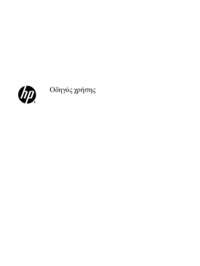




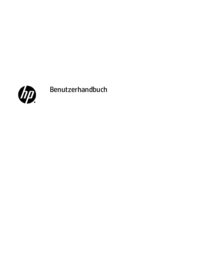

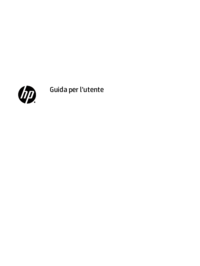






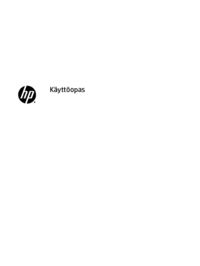









 (30 pages)
(30 pages) (87 pages)
(87 pages) (28 pages)
(28 pages) (33 pages)
(33 pages) (18 pages)
(18 pages) (124 pages)
(124 pages) (70 pages)
(70 pages) (152 pages)
(152 pages) (11 pages)
(11 pages) (34 pages)
(34 pages) (40 pages)
(40 pages)







Comments to this Manuals